- Автор Jason Gerald [email protected].
- Public 2024-01-19 22:13.
- Соңғы өзгертілген 2025-01-23 12:24.
Бұл wikiHow сізге ән файлын (мысалы, MP3) бос ықшам дискіге қалай жазу керектігін үйретеді. Егер сіз әндерді ықшам дискіден ойнатқыңыз келсе, дискіні iTunes немесе Windows Media Player көмегімен жазуыңыз қажет. Сондай -ақ, Windows немесе Mac негізгі параметрлерін қолдана отырып, музыкалық файлдарды (басқа файлдармен бірге) қарапайым ықшам дискіге жазуға болады.
Қадам
4 -ші әдіс 1: iTunes көмегімен аудио ықшам дискіні жасау

Қадам 1. Дыбыстық ықшам диск бар екеніне көз жеткізіңіз
Дыбыстық ықшам дискілердің ықшам ықшам дискілерден айырмашылығы, олар CD ойнатқышқа немесе стерео құрылғыға салынған кезде дыбысты автоматты түрде ойнатады. Бос ықшам дискіні сатып алғанда, пакеттің сипаттамасынан «жазылатын» немесе «аудио» белгісін іздеңіз.

Қадам 2. Қажет болса DVD дискісін алыңыз
Mac және Windows компьютерлерінің көпшілігінде ықшам дискілерді салу үшін қолданылатын оптикалық диск жетегі (DVD дискісі немесе DVD дискісі деп те аталады) жоқ. Бұл сізге USB оптикалық дискісін сатып алу қажет дегенді білдіреді. Сіз оны технологиялық дүкендерден немесе Интернеттен ала аласыз.
- Егер сіздің компьютеріңізде оптикалық диск жетегі болса, дискіде немесе оның жанында «DVD» сөзін іздеңіз. Егер ол «DVD» деп жазылмаса, диск CD дискілерін жанып кетпейді, сондықтан сізге сыртқы дискіні сатып алу қажет болады.
- Қолданылатын оптикалық дискіде ықшам дискіні жазу мүмкіндігі бар екеніне көз жеткізіңіз. Бұл мүмкіндік әдетте өнімнің сипаттамасында айтылады.
- Егер сіз Mac компьютерін/ноутбукты пайдалансаңыз, сізге USB-C оптикалық дискісі немесе USB 3.0 -ден USB-C адаптері қажет болады.

Қадам 3. Аудио ықшам дискіні DVD дискісіне салыңыз
Ықшам дискіні DVD дискінің науасына салыңыз (жапсырмасы жоғары қаратып), содан кейін науаны жабыңыз.
Қадам 4. iTunes ашыңыз
Бұл қолданба белгішесі ақ фонда түрлі -түсті музыкалық нотаға ұқсайды.
Қадам 5. Файл түймешігін басыңыз
Ол iTunes терезесінің сол жақ жоғарғы бұрышында (Windows) немесе экранның сол жақ жоғарғы бұрышында (Mac). Осыдан кейін ашылмалы мәзір пайда болады.
Қадам 6. Жаңа таңдаңыз
Бұл ашылмалы мәзірдің жоғарғы жағында » Файл ”.
Қадам 7. Ойнату тізімдері түймешігін басыңыз
Бұл опция кіру терезесінде » Жаңа « ITunes терезесінің бүйірлік тақтасында мәтіндік өріс пайда болады.
Қадам 8. Ойнату тізімінің атын енгізіңіз
Қажетті ойнату тізімінің атын енгізіп, Enter пернесін басыңыз. Осыдан кейін iTunes терезесінің сол жақ тақтасында ойнату тізімі жасалады.
Қадам 9. Әндерді ойнату тізіміне қосыңыз
Әндерді кітапханадан бұрын жасалған ойнату тізімінің атауына апарып сүйреңіз, содан кейін оларды тастаңыз. Сіз мұны жеке жасай аласыз немесе әндерді шерту кезінде Ctrl немесе Command пернесін басып тұрып бірнеше әндерді таңдай аласыз.
- Егер сіз кітапхана көрінісіне әлі кірмеген болсаңыз, « Әндер Әндер тізімін көру үшін «Кітапхана» айдары астында.
- Кәдімгі аудио ықшам дискіге жалпы ұзақтығы 80 минут болатын музыканы қосуға болады.
Қадам 10. Ойнату тізімін таңдаңыз
Ойнату тізіміне жалпы ұзақтығы 80 минут (немесе одан аз) бар әндерді қосқаннан кейін, оны ашу үшін тізімді басыңыз.
Қадам 11. «Күйдіру» мәзірін ашыңыз
Мәзірді нұқыңыз » Файл »Қайтадан, содан кейін« опциясын басыңыз. Ойнату тізімдерін дискіге жазу »Ашылмалы мәзірінің үстінде. Осыдан кейін жаңа терезе ашылады.
Қадам 12. «Аудио ықшам диск» құсбелгісін қойыңыз
Бұл терезе мәзірдің ортасында пайда болады.
Қадам 13. Жазу түймешігін басыңыз
Ол мәзірдің төменгі жағында. Осыдан кейін iTunes ойнату тізіміндегі әндерді ықшам дискіге жазады.
Бұл процесс әр әнге жарты минутқа созылуы мүмкін, сондықтан сіз шыдамды болуыңыз керек

Қадам 14. Ықшам дискіні шығарыңыз
Жазу процесі аяқталғаннан кейін ықшам дискіні оптикалық дискіден шығарып, оны стерео (немесе басқа компьютерде) ойнатып көруге болады.
4 -ші әдіс 2: Windows Media Player көмегімен аудио ықшам дискіні жасау

Қадам 1. Дыбыстық ықшам диск бар екеніне көз жеткізіңіз
Дыбыстық ықшам дискілердің ықшам ықшам дискілерден айырмашылығы, олар CD ойнатқышқа немесе стерео құрылғыға салынған кезде дыбысты автоматты түрде ойнатады. Бос ықшам дискіні сатып алғанда, пакеттің сипаттамасынан «жазылатын» немесе «аудио» белгісін іздеңіз.

Қадам 2. Қажет болса DVD дискісін алыңыз
Mac және Windows компьютерлерінің көпшілігінде ықшам дискілерді салу үшін қолданылатын оптикалық диск жетегі (DVD дискісі немесе DVD дискісі деп те аталады) жоқ. Бұл сізге USB оптикалық дискісін сатып алу қажет дегенді білдіреді. Сіз оны технологиялық дүкендерден немесе Интернеттен ала аласыз.
- Егер сіздің компьютеріңізде оптикалық диск жетегі болса, дискіде немесе оның жанында «DVD» сөзін іздеңіз. Егер ол «DVD» деп жазылмаса, диск CD дискілерін жанып кетпейді, сондықтан сізге сыртқы дискіні сатып алу қажет болады.
- Қолданылатын оптикалық дискіде ықшам дискіні жазу мүмкіндігі бар екеніне көз жеткізіңіз. Бұл мүмкіндік әдетте өнімнің сипаттамасында айтылады.
- Егер сіз Mac компьютерін/ноутбукты пайдалансаңыз, сізге USB-C оптикалық дискісі немесе USB 3.0 -ден USB-C адаптері қажет болады.

Қадам 3. Аудио ықшам дискіні DVD дискісіне салыңыз
Ықшам дискіні DVD дискінің науасына салыңыз (жапсырмасы жоғары қаратып), содан кейін науаны жабыңыз.
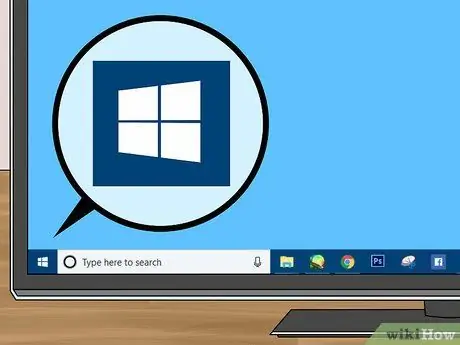
Қадам 4. «Бастау» мәзірін ашыңыз
Экранның төменгі сол жақ бұрышындағы Windows логотипін нұқыңыз.
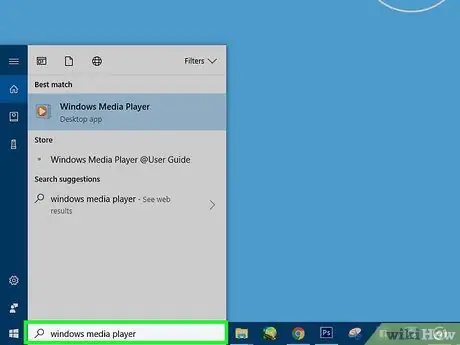
Қадам 5. Windows медиа ойнатқышын теріңіз
Осыдан кейін компьютер Windows Media Player бағдарламасын іздейді.
Windows 10 компьютерлерінің барлығында Windows Media Player бағдарламасы орнатылмаған. Сондай -ақ, енді Windows Media Player бағдарламасын Microsoft веб -сайтынан жүктей алмайсыз. Егер сіздің компьютеріңізде Windows Media Player орнатылмаған болса, сізге iTunes пайдалану қажет болады
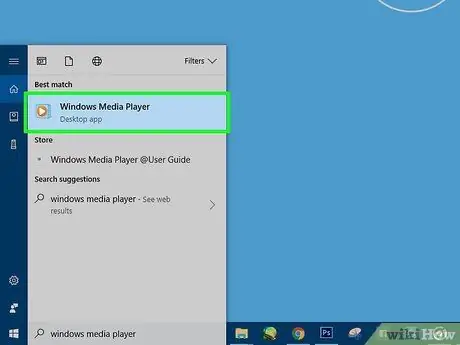
Қадам 6. Windows Media Player түймесін басыңыз
Бұл «Бастау» терезесінің жоғарғы жағындағы көк, қызғылт сары және ақ белгіше.
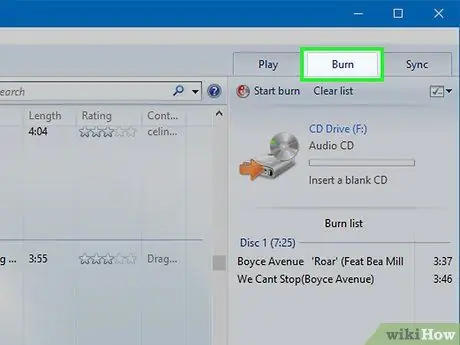
Қадам 7. Жазу қойындысын нұқыңыз
Бұл қойынды бағдарлама терезесінің жоғарғы оң жақ бұрышында орналасқан.
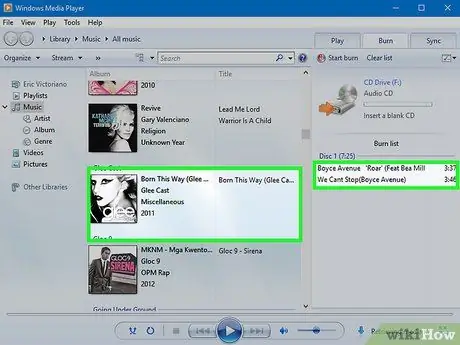
Қадам 8. Ықшам дискіге музыка қосыңыз
Windows Media Player терезесінің оң жағындағы «Жазу» бүйірлік тақтасына жазғыңыз келетін әндерді шертіңіз.
- Егер сіз әр әнді көре алмасаңыз, қойындысын нұқыңыз « Музыка »Бірінші терезенің сол жағында.
- Жалпы ұзақтығы 70 минут болатын аудио файлдарды қосуға болады, сондықтан Windows Media Player дыбысты екінші дискіге бөлудің қажеті жоқ.
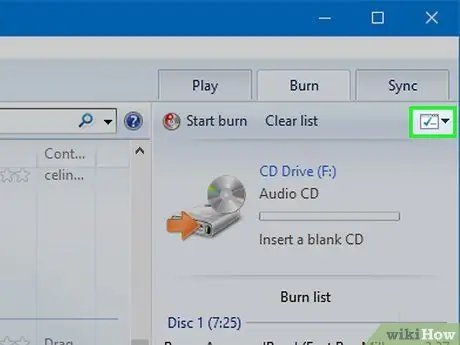
Қадам 9. «Мәзір» белгішесін басыңыз
Жасыл құсбелгісі бар ақ жәшік белгішесін таңдаңыз. Бұл белгіше «қойындысында» Синхрондау »« Күйдіру »бөлімінде. Басқаннан кейін ашылмалы мәзір пайда болады.
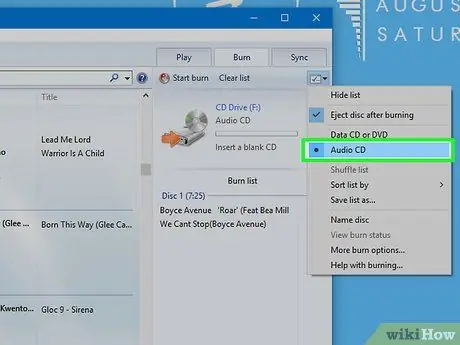
Қадам 10. «Аудио CD» опциясын тексеріңіз
Ол ашылмалы мәзірдің жоғарғы жағында.
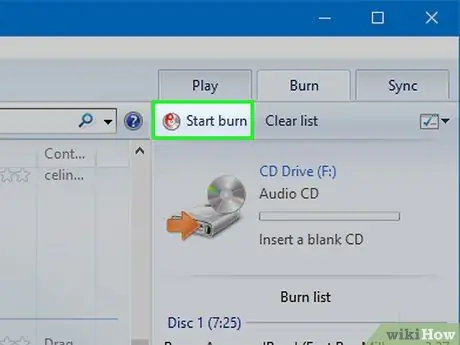
Қадам 11. Жазуды бастау түймешігін басыңыз
Ол «Күйдіру» бөлімінің жоғарғы сол жақ бұрышында. Қосылған әндер ықшам дискіге жазылады.
Диск жылдамдығына байланысты жану процесі бірнеше минутқа созылуы мүмкін

Қадам 12. Ықшам дискіні шығарыңыз
Жазу процесі аяқталғаннан кейін, ықшам дискіні оптикалық дискіден шығарып, оны стерео (немесе басқа компьютерде) ойнатып көруге болады.
3 -ші әдіс 4: Windows -те сақтау дискісін құру

Қадам 1. Сізде бос CD бар екеніне көз жеткізіңіз
Дискі бос болған кезде CD-R немесе CD-RW дискісін пайдалануға болады.

Қадам 2. Қажет болса DVD дискісін алыңыз
Mac және Windows компьютерлерінің көпшілігінде ықшам дискілерді салу үшін қолданылатын оптикалық диск жетегі (DVD дискісі немесе DVD дискісі деп те аталады) жоқ. Бұл сізге USB оптикалық дискісін сатып алу қажет дегенді білдіреді. Сіз оны технологиялық дүкендерден немесе Интернеттен ала аласыз.
- Егер сіздің компьютеріңізде оптикалық диск жетегі болса, дискіде немесе оның жанында «DVD» сөзін іздеңіз. Егер ол «DVD» деп жазылмаса, диск CD дискілерін жанып кетпейді, сондықтан сізге сыртқы дискіні сатып алу қажет болады.
- Қолданылатын оптикалық дискіде ықшам дискіні жазу мүмкіндігі бар екеніне көз жеткізіңіз. Бұл мүмкіндік әдетте өнімнің сипаттамасында айтылады.
- Егер сіз Mac компьютерін/ноутбукты пайдалансаңыз, сізге USB-C оптикалық дискісі немесе USB 3.0 -ден USB-C адаптері қажет болады.

Қадам 3. Аудио ықшам дискіні DVD дискісіне салыңыз
Ықшам дискіні DVD дискінің науасына салыңыз (жапсырмасы жоғары қаратып), содан кейін науаны жабыңыз.
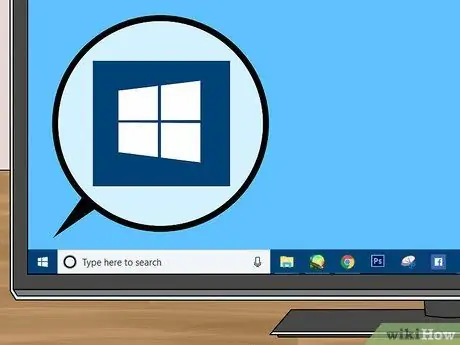
Қадам 4. «Бастау» мәзірін ашыңыз
Экранның төменгі сол жақ бұрышындағы Windows логотипін нұқыңыз.
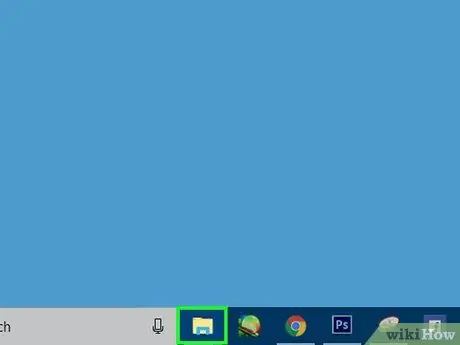
Қадам 5. File Explorer ашыңыз
«Бастау» терезесінің төменгі сол жақ бұрышындағы қалта белгішесін нұқыңыз.
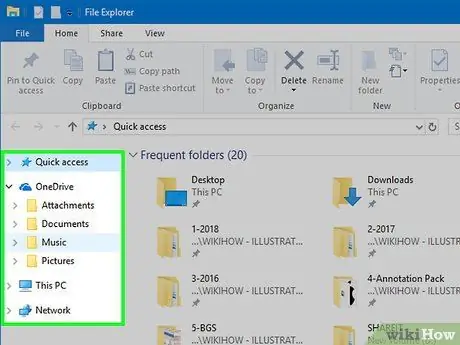
Қадам 6. Файлдың орнын таңдаңыз
Терезенің сол жағында жазғыңыз келетін музыка файлы бар қалтаны басыңыз.
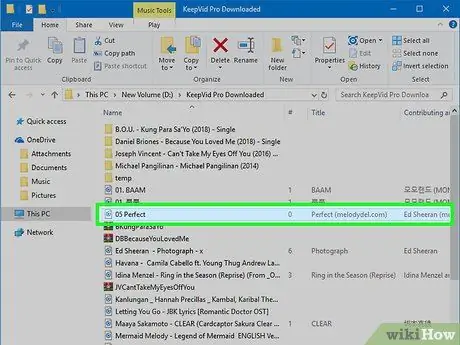
Қадам 7. Жазылатын файлды таңдаңыз
Курсорды жазғыңыз келетін файлдардың үстіне шертіңіз және сүйреңіз немесе көшіргіңіз келетін әр әнді басу кезінде Ctrl пернесін басып тұрып файлдарды жеке таңдаңыз.
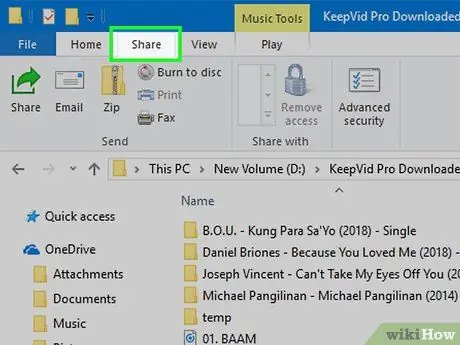
Қадам 8. Бөлісу түймешігін басыңыз
Ол терезенің сол жақ жоғарғы бұрышында. Осыдан кейін File Explorer терезесінің жоғарғы жағында құралдар тақтасы пайда болады.
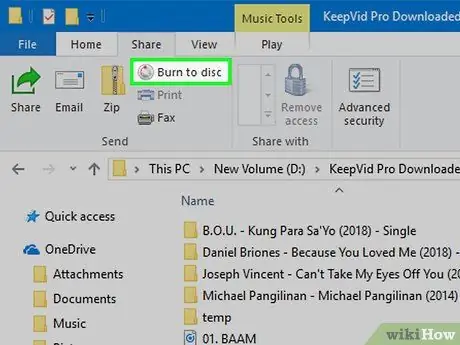
Қадам 9. Дискіге жазу түймесін басыңыз
Бұл опция «Жіберу» құралдар тақтасы бөлімінде. Осыдан кейін қалқымалы терезе пайда болады.
Қадам 10. Жазу түймешігін басыңыз
Ол қалқымалы терезенің төменгі жағында.
Қадам 11. Сұралған кезде Аяқтау түймешігін басыңыз
Жазу процесі аяқталды және (кейде) дискі диск бөлімінен шығарылады. Сіздің музыкалық файлдар қазір ықшам дискіде.
4 -ші әдіс 4: Mac компьютерінде сақтау дискісін құру

Қадам 1. Сізде бос CD бар екеніне көз жеткізіңіз
Дискі бос болған кезде CD-R немесе CD-RW дискісін пайдалануға болады.

Қадам 2. Қажет болса DVD дискісін алыңыз
Mac және Windows компьютерлерінің көпшілігінде ықшам дискілерді салу үшін қолданылатын оптикалық диск жетегі (DVD дискісі немесе DVD дискісі деп те аталады) жоқ. Бұл сізге USB оптикалық дискісін сатып алу қажет дегенді білдіреді. Сіз оны технологиялық дүкендерден немесе Интернеттен ала аласыз.
- Егер сіздің компьютеріңізде оптикалық диск жетегі болса, дискіде немесе оның жанында «DVD» сөзін іздеңіз. Егер ол «DVD» деп жазылмаса, диск CD дискілерін жанып кетпейді, сондықтан сізге сыртқы дискіні сатып алу қажет болады.
- Қолданылатын оптикалық дискіде ықшам дискіні жазу мүмкіндігі бар екеніне көз жеткізіңіз. Бұл мүмкіндік әдетте өнімнің сипаттамасында айтылады.
- Егер сіз Mac компьютерін/ноутбукты пайдалансаңыз, сізге USB-C оптикалық дискісі немесе USB 3.0 -ден USB-C адаптері қажет болады.

Қадам 3. Ықшам дискіні DVD дискісіне салыңыз
Ықшам дискіні DVD дискінің науасына салыңыз (жапсырмасы жоғары қаратып), содан кейін науаны жабыңыз.
Қадам 4. Finder ашыңыз
Компьютердің қондырмасында пайда болатын көк бет белгішесін нұқыңыз. Осыдан кейін Finder терезесі ашылады.
Қадам 5. Файлдарды сақтау қалтасын таңдаңыз
Терезенің сол жағындағы қалтаны басыңыз. Бұл қалта ықшам дискіге жазғыңыз келетін музыкалық файлдарды жасайтын қалта.
Қадам 6. Сіз жазғыңыз келетін әндерді таңдаңыз
Жүгіргіңіз келетін файлдардың үстіне жүгіргіні нұқыңыз және сүйреңіз немесе жазғыңыз келетін әр әнді басу кезінде Команданы басып тұрып файлдарды жеке таңдаңыз.
Қадам 7. Таңдалған әндерді көшіру
Басыңыз « Өңдеу Mac мәзір жолағында »түймесін басыңыз, содан кейін« Элементтерді көшіру »Ашылмалы мәзірінен.
Файлдарды көшіру үшін Command+C пернелерін басуға болады
Қадам 8. Ықшам дискіні ашыңыз
Finder терезесінің сол жақ тақтасындағы ықшам дискінің атауын нұқыңыз немесе компьютердің жұмыс үстеліндегі ықшам дискіні екі рет басыңыз.
Қадам 9. Әндерді ықшам дискіге қойыңыз
Мәзірді қайтадан нұқыңыз Өңдеу «және таңдаңыз» Элементтерді қою »Ашылмалы мәзірінен.
Файлды қою үшін Command+V пернелер тіркесімін басуға болады
Қадам 10. Файл түймешігін басыңыз
Бұл мәзір параметрі экранның сол жақ жоғарғы бұрышында. Осыдан кейін ашылмалы мәзір пайда болады.
Қадам 11. Жазу түймешігін басыңыз
Бұл опция ашылмалы мәзірде « Файл »Және оның жанындағы ықшам дискінің атауымен белгіленеді.
Қадам 12. Сұралған кезде Burn түймесін басыңыз
Ол қалқымалы терезенің төменгі жағында. Музыкалық файлдар ықшам дискіге жазыла бастайды.
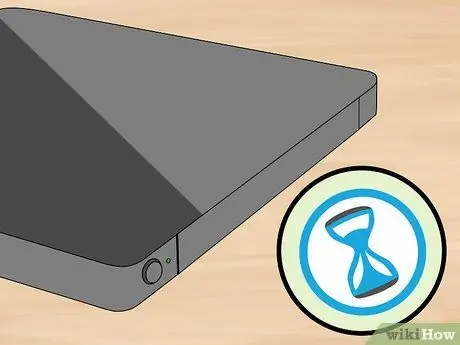
Қадам 13. Жану процесі аяқталғанша күтіңіз
Аяқтағаннан кейін сізден «түймесін басу сұралады. ЖАРАЙДЫ МА « Бұл кезде ықшам дискіні дискіден қауіпсіз шығаруға болады. Енді сіздің музыкалық файлдар ықшам дискіге сақталады.






